iOS 26 cho phép bạn thiết lập một ứng dụng mặc định để mở tệp PDF, hình ảnh, video, âm thanh, tài liệu và các mục khác được lưu trong ứng dụng Tệp trên iPhone. Điều này đảm bảo rằng việc sẽ luôn mở tệp bằng ứng dụng mà bạn đã thiết lập. Dưới đây là hướng dẫn đặt ứng dụng mở file mặc định trên iPhone.
Hướng dẫn đặt ứng dụng mặc định mở file iPhone
Bước 1:
Bạn mở ứng dụng Tệp trên iPhone sau đó nhấn và giữ vào tệp để thiết lập ứng dụng mặc định. Hiển thị tùy chọn cho tập tin, bạn nhấn vào Xem thông tin.


Bước 2:
Trong giao diện thông tin của tập tin này, tại phần Luôn mở bằng được mặc định để bằng ứng dụng Xem trước. Bạn nhấn chọn để thay đổi lại ứng dụng mặc định mở định dạng tập tin này. Lúc này người dùng chọn ứng dụng khác mở định dạng tập tin này.
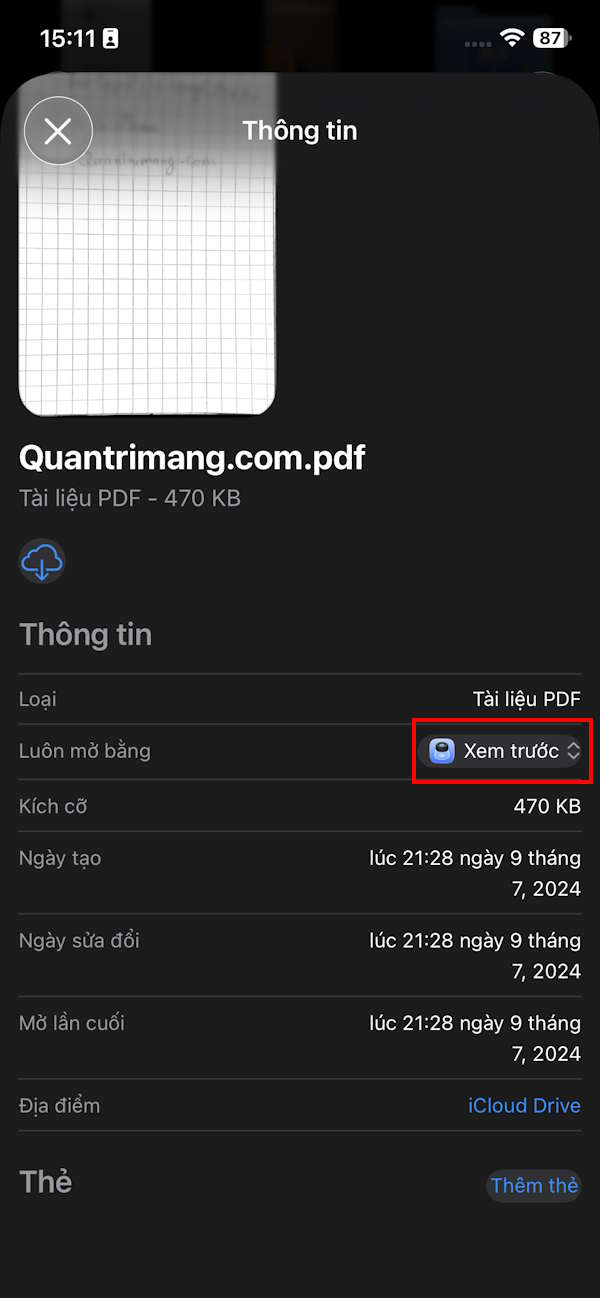
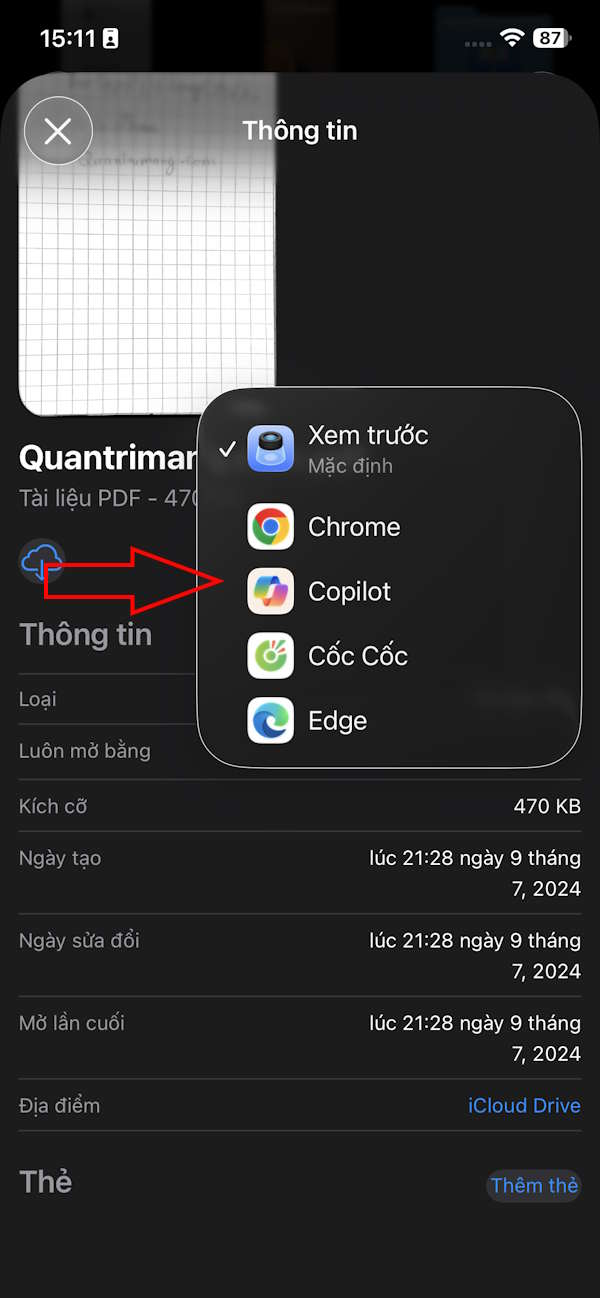
Bước 3:
Khi đó bạn được hỏi sẽ mở tất cả tệp bằng ứng dụng này hay chỉ mở mỗi tệp này thôi, bạn nhấn Luôn mở tệp Tài liệu để đặt ứng dụng mặc định mở tệp định dạng này.
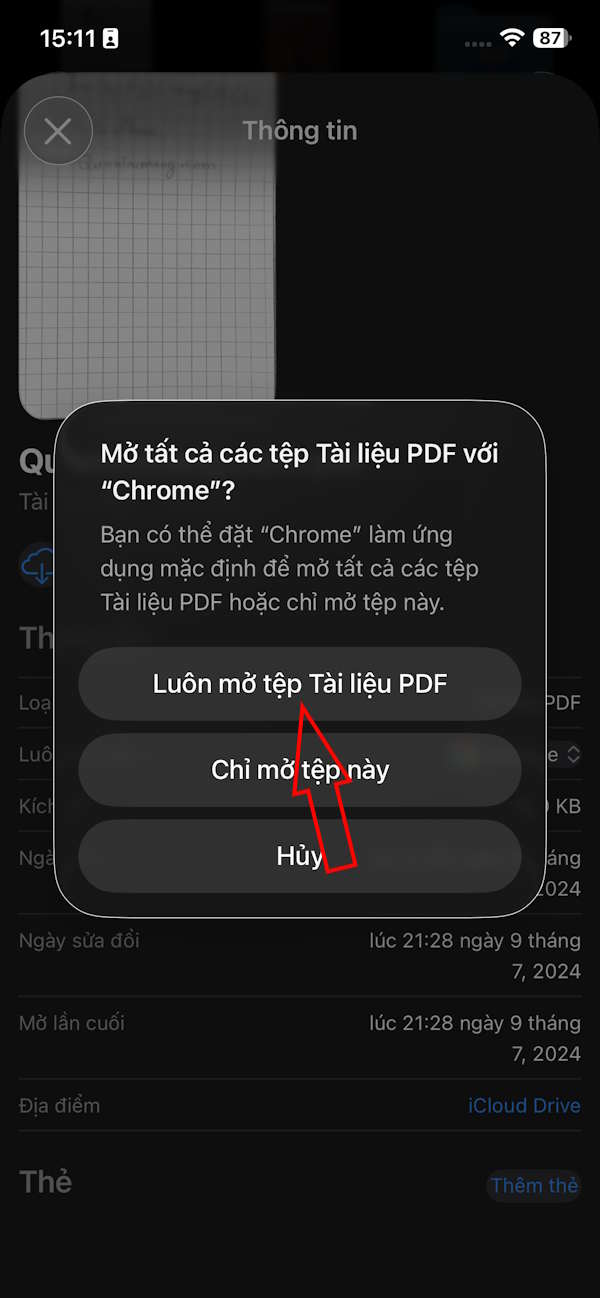
Bước 4:
Tiếp theo, đối với một số loại tệp như hình ảnh và PDF, bạn nhấn giữ tệp một lần nữa rồi chọn Mở bằng và bỏ chọn Xem trước bằng tính năng Xem nhanh.
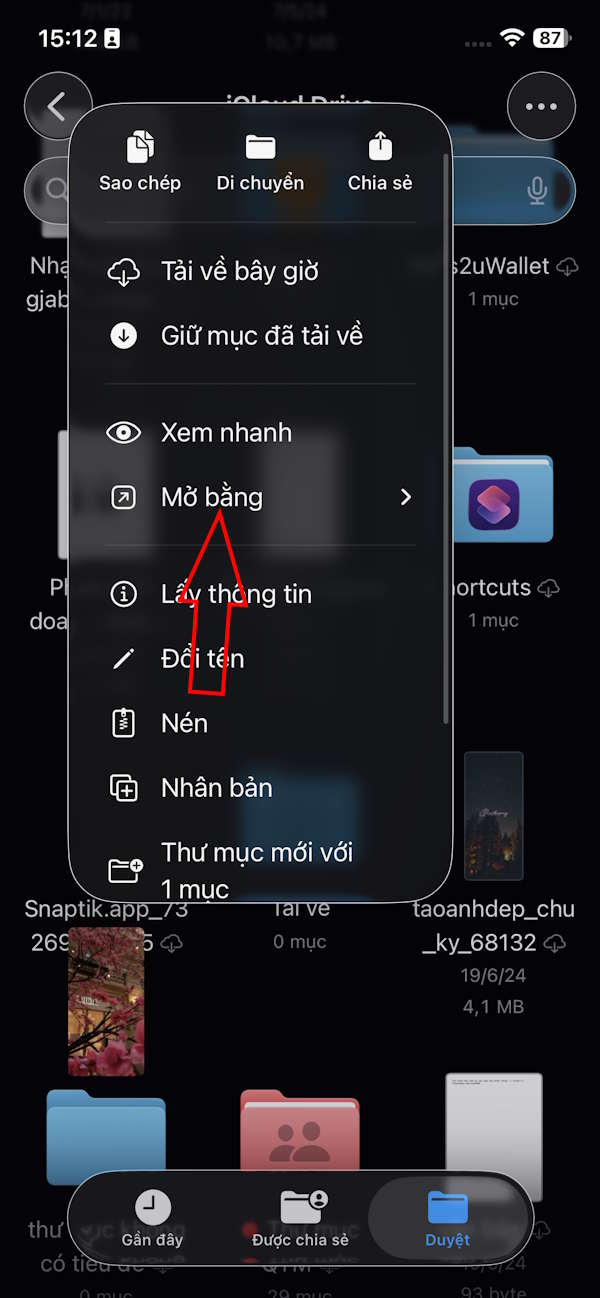
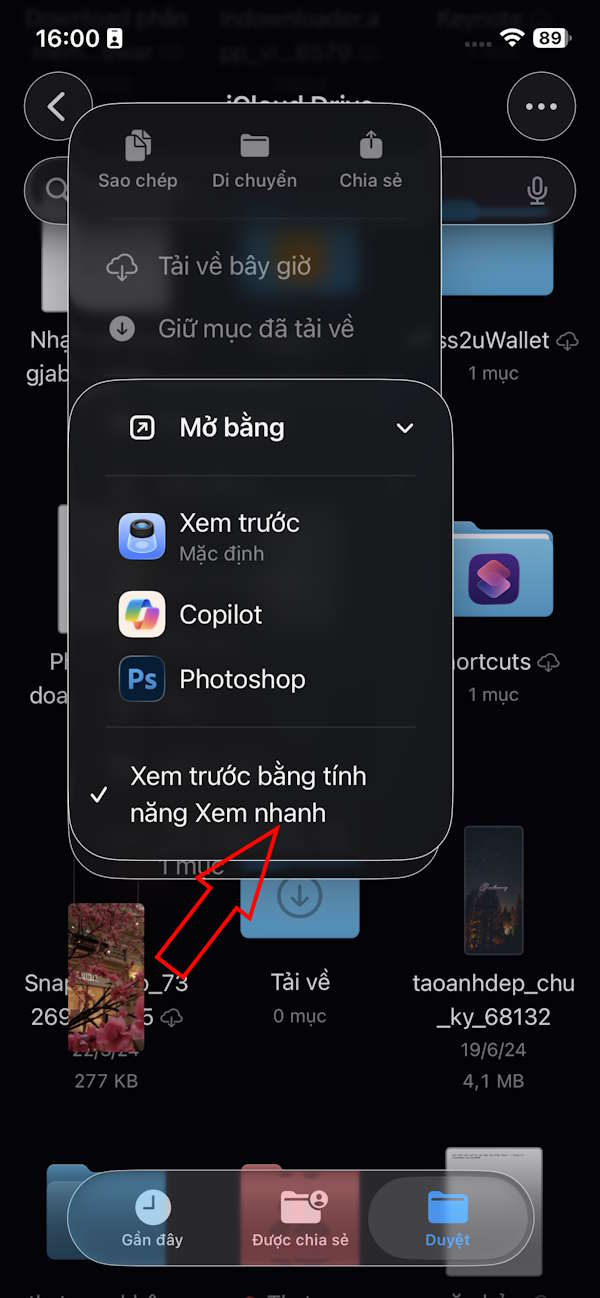
Từ giờ trở đi, khi bạn chạm vào những loại tệp đó (chẳng hạn như ảnh JPEG) trong ứng dụng Tệp, tệp đó sẽ luôn mở trong ứng dụng bạn đặt làm mặc định.
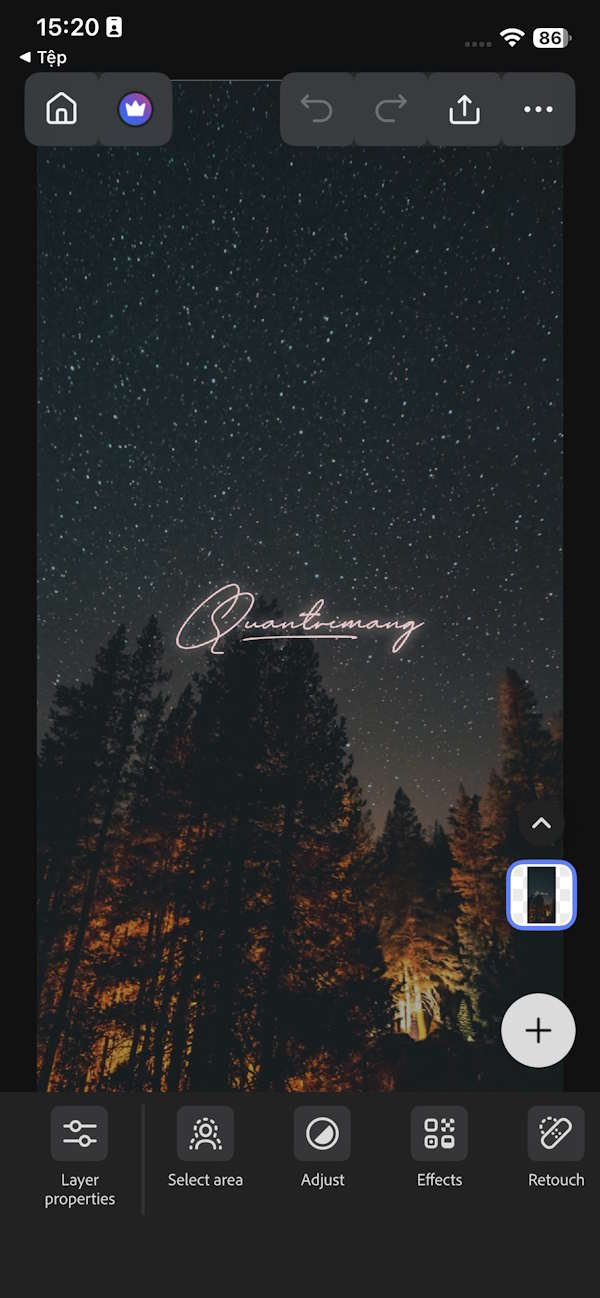
Nếu có ba loại tệp hình ảnh JPG, PNG, HEIF bạn sẽ phải thiết lập một ứng dụng mặc định riêng cho cả ba loại.
 Công nghệ
Công nghệ  AI
AI  Windows
Windows  iPhone
iPhone  Android
Android  Học IT
Học IT  Download
Download  Tiện ích
Tiện ích  Khoa học
Khoa học  Game
Game  Làng CN
Làng CN  Ứng dụng
Ứng dụng 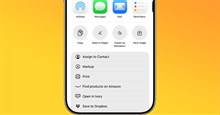
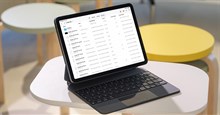

















 Linux
Linux  Đồng hồ thông minh
Đồng hồ thông minh  macOS
macOS  Chụp ảnh - Quay phim
Chụp ảnh - Quay phim  Thủ thuật SEO
Thủ thuật SEO  Phần cứng
Phần cứng  Kiến thức cơ bản
Kiến thức cơ bản  Lập trình
Lập trình  Dịch vụ công trực tuyến
Dịch vụ công trực tuyến  Dịch vụ nhà mạng
Dịch vụ nhà mạng  Quiz công nghệ
Quiz công nghệ  Microsoft Word 2016
Microsoft Word 2016  Microsoft Word 2013
Microsoft Word 2013  Microsoft Word 2007
Microsoft Word 2007  Microsoft Excel 2019
Microsoft Excel 2019  Microsoft Excel 2016
Microsoft Excel 2016  Microsoft PowerPoint 2019
Microsoft PowerPoint 2019  Google Sheets
Google Sheets  Học Photoshop
Học Photoshop  Lập trình Scratch
Lập trình Scratch  Bootstrap
Bootstrap  Năng suất
Năng suất  Game - Trò chơi
Game - Trò chơi  Hệ thống
Hệ thống  Thiết kế & Đồ họa
Thiết kế & Đồ họa  Internet
Internet  Bảo mật, Antivirus
Bảo mật, Antivirus  Doanh nghiệp
Doanh nghiệp  Ảnh & Video
Ảnh & Video  Giải trí & Âm nhạc
Giải trí & Âm nhạc  Mạng xã hội
Mạng xã hội  Lập trình
Lập trình  Giáo dục - Học tập
Giáo dục - Học tập  Lối sống
Lối sống  Tài chính & Mua sắm
Tài chính & Mua sắm  AI Trí tuệ nhân tạo
AI Trí tuệ nhân tạo  ChatGPT
ChatGPT  Gemini
Gemini  Điện máy
Điện máy  Tivi
Tivi  Tủ lạnh
Tủ lạnh  Điều hòa
Điều hòa  Máy giặt
Máy giặt  Cuộc sống
Cuộc sống  TOP
TOP  Kỹ năng
Kỹ năng  Món ngon mỗi ngày
Món ngon mỗi ngày  Nuôi dạy con
Nuôi dạy con  Mẹo vặt
Mẹo vặt  Phim ảnh, Truyện
Phim ảnh, Truyện  Làm đẹp
Làm đẹp  DIY - Handmade
DIY - Handmade  Du lịch
Du lịch  Quà tặng
Quà tặng  Giải trí
Giải trí  Là gì?
Là gì?  Nhà đẹp
Nhà đẹp  Giáng sinh - Noel
Giáng sinh - Noel  Hướng dẫn
Hướng dẫn  Ô tô, Xe máy
Ô tô, Xe máy  Tấn công mạng
Tấn công mạng  Chuyện công nghệ
Chuyện công nghệ  Công nghệ mới
Công nghệ mới  Trí tuệ Thiên tài
Trí tuệ Thiên tài